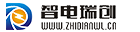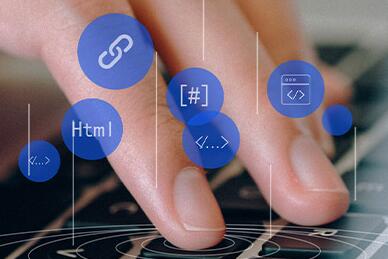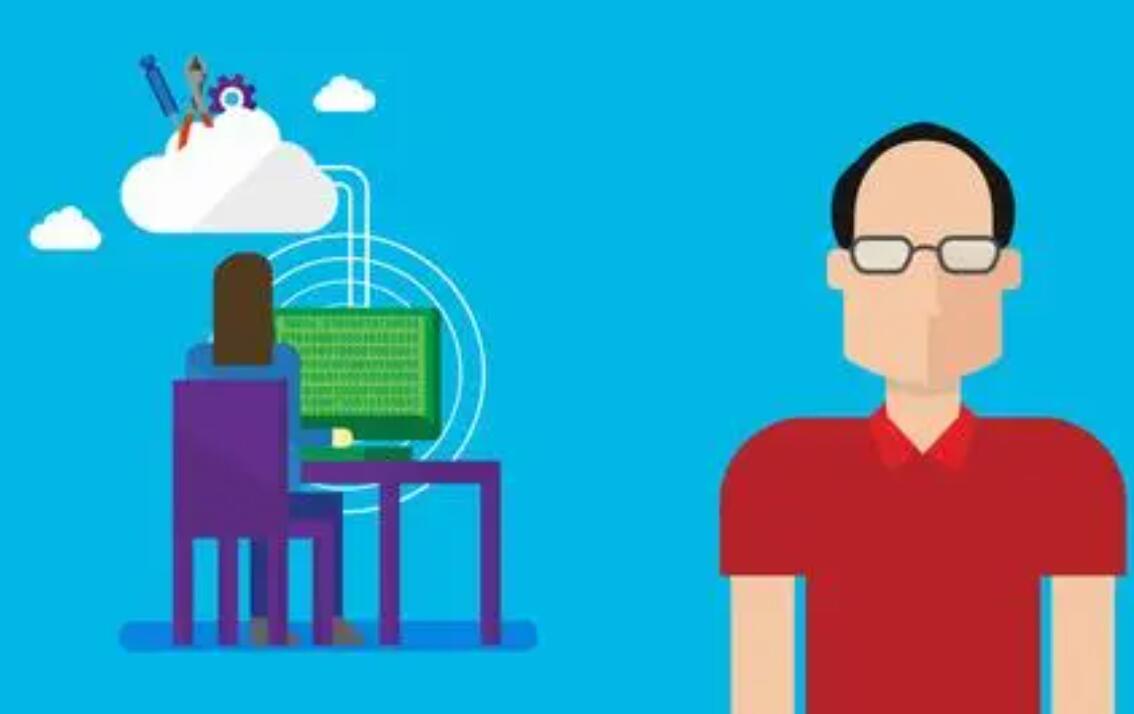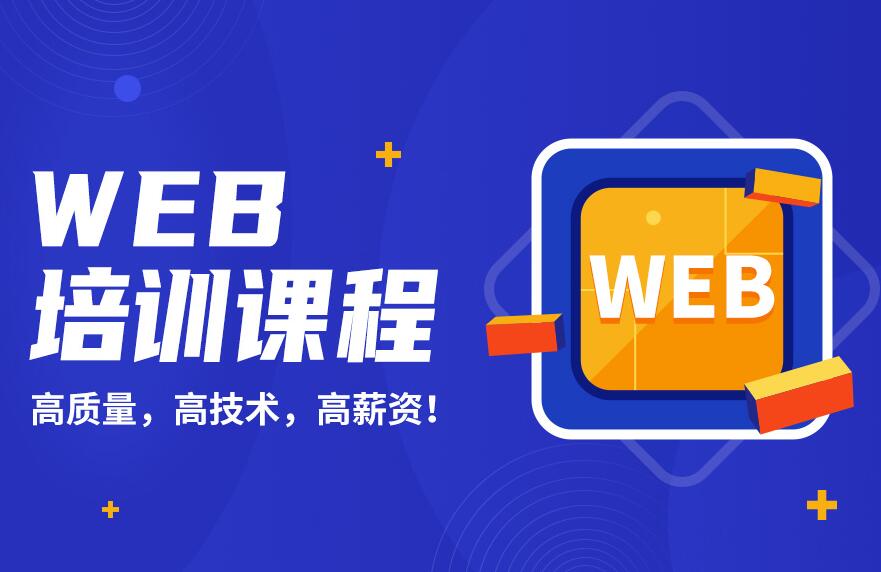隨著移動互聯網的不斷發展,越來越多的網站開始考慮將其服務通過APP的形式推向用戶。很多網站都采用hybrid開發模式,通過webview來嵌入網頁,從而達到在移動端展示網站及其服務的目的。本文將介紹如何將網站轉化為APP的過程,其中以PHP為例。
一、前置條件
在將網站轉化為APP之前,需要準備以下工具和環境:
1. 一臺開發計算機
2. 安裝最新版的Android Studio
3. 一臺Android手機或模擬器
4. Web服務器以及PHP環境
二、創建一個新項目
1. 打開Android Studio,選擇"New Project";
2. 輸入應用名稱和包名;
3. 選擇應用最低版本和目標版本;
4. 選擇空白項目模板并繼續;
5. 選擇適合你的項目設置,并繼續。
三、發起HTTP請求
要在APP中訪問你的網站,需要使用Android提供的HTTP客戶端。Android提供了兩個主要的HTTP客戶端:Apache HTTP Client和HttpURLConnection。我們可以使用其中任何一個,但Apache已經被宣布過時,所以我們將在此使用HttpURLConnection。
1. 為了在Android應用程序中使用HttpURLConnection客戶端,在你的項目中添加
2. 在MainActivity類中添加內部類,該內部類將執行HTTP請求并從取消結果中讀取響應。具體實現代碼如下:
```
class HttpRequestTask extends AsyncTask
protected String doInBackground(Void... urls) {
try {
URL url = new URL("your_url_here");
HttpURLConnection urlConnection = (HttpURLConnection) url.openConnection();
InputStream is = urlConnection.getInputStream();
BufferedReader bufferedReader = new BufferedReader(new InputStreamReader(is));
String line ="";
StringBuilder sb = new StringBuilder();
while ((line = bufferedReader.readLine()) != null) {
sb.append(line);
}
bufferedReader.close();
return sb.toString();
} catch (Exception e) {
Log.e("ERROR", e.getMessage(), e);
return null;
}
}
protected void onPostExecute(String response) {
if(response == null) {
response = "THERE WAS AN ERROR";
}
Log.i("INFO", response);
}
}
```
四、啟動PerformGetTask
在MainActivity.onCreate()方法中,啟動PerformGetTask以執行HTTP請求。MainActivity.onCreate()是Android生命周期方法之一,當應用程序啟動時自動調用。
```
@Override
protected void onCreate(Bundle savedInstanceState) {
super.onCreate(savedInstanceState);
setContentView(R.layout.activity_main);
new HttpRequestTask().execute();
}
```
五、顯示結果
為了顯示從網站返回的結果,我們可以創建一個TextView作為屏幕上的"Hello World",并將HttpRequestTask的執行結果作為其文本來設置。
```
class HttpRequestTask extends AsyncTask
private TextView textView;
public HttpRequestTask(TextView textView) {
this.textView = textView;
}
protected String doInBackground(Void... urls) {
try {
URL url = new URL("your_url_here");
HttpURLConnection urlConnection = (HttpURLConnection) url.openConnection();
InputStream is = urlConnection.getInputStream();
BufferedReader bufferedReader = new BufferedReader(new InputStreamReader(is));
String line ="";
StringBuilder sb = new StringBuilder();
while ((line = bufferedReader.readLine()) != null) {
sb.append(line);
}
bufferedReader.close();
return sb.toString();
} catch (Exception e) {
Log.e("ERROR", e.getMessage(), e);
return null;
}
}
protected void onPostExecute(String response) {
if(response == null) {
response = "THERE WAS AN ERROR";
}
textView.setText(response);
}
}
```
六、在WebView中加載網站內容
目前你可以在APP中訪問并顯示網站的內容。但是,如果你要使APP看起來更像是網站的延續而不是單獨的應用程序,可以使用WebView顯示網站內容。
在activity_main.xml中添加WebView。
```
android:id="@+id/web_view" android:layout_width="match_parent" android:layout_height="match_parent" /> ``` 然后,在MainActivity的onCreate()方法中,在HttpRequestTask之后添加以下代碼。 ``` WebView browser = (WebView) findViewById(R.id.web_view); browser.loadData(response, "text/html", null); ``` 現在運行應用程序,它將在WebView中顯示由網站返回的內容! 總結: 本文旨在介紹如何將你的網站轉化為APP。我們了解了使用HttpRequestTask發起一個HTTP請求,使用WebView來顯示網站內容。這里只是拋磚引玉。在實際開發中,需要更多地了解這些概念并將它們結合起來創造出高端的、更高效的APP。